De kopieerresultaten controleren
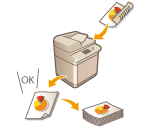 | Voordat u een grote hoeveelheid gaat kopiëren, kunt u het kopieerresultaat controleren door eerst een voorbeeldkopie af te drukken. U kunt ook gescande afbeeldingen controleren door pagina na pagina te kopiëren wanneer u bezig bent met het scannen van originelen. Als u de kopieerresultaten van tevoren controleert, kunt u fouten met de uitvoer voorkomen. |
 |
<Kopieervoorbeeld> verschijnt alleen als u instelt om meerdere kopieën en een van de volgende instellingen tegelijk te maken. Sorteren (p.volgorde) Verschuiven Nieten + Sorteren Boekje Voorblad Vellen invoegen Transparante omslagen |
Controleren van het kopieerresultaat door een kopie te maken (voorbeeldkopie)
Wanneer u meerdere aantallen kopieën hebt opgegeven, kunt u eerst een kopie maken van uw hele origineel om het resultaat te controleren en vervolgens de rest van de kopieën maken. U kunt ook alleen specifieke pagina's uit uw origineel kopiëren.
1
Plaats de originelen in de aanvoer. Originelen plaatsen
2
Druk op <Kopie>. Het scherm <Home>
3
Voer het aantal kopieën in en geef de kopieerinstellingen op volgens uw voorkeuren en doelstellingen. Basisbewerkingen voor kopiëren
4
Druk op <Kopieervoorbeeld> op het scherm met basisfuncties voor kopiëren. Scherm met basisfuncties voor kopiëren
5
Selecteer pagina's voor de voorbeeldkopie en druk op <OK>.
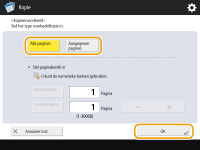
Als u alle pagina's wilt kopiëren, selecteert u <Alle pagina's>.
Om specifieke pagina's te kopiëren, selecteert u <Aangegeven pagina's>. Voer de pagina's in door op <Start pagina> of <Einde pagina> te drukken.

Als u <Alle pagina's> selecteert
Als u <Alle pagina's> selecteert, telt de teller van de machine de voorbeeldset als een kopie.
Als u <Aangegeven pagina's> selecteert
Instellingen zoals afwerking en boekje worden niet uitgevoerd.
Geef de pagina's op basis van de uitgevoerde paginanummers op. Als het origineel bijvoorbeeld uit 10 pagina's bestaat en u kopieert met de 2-op-1-instelling (Meerdere originelen op één vel kopiëren (N op 1)), wordt het aantal pagina's uiteindelijk 5. Als u de zevende tot en met de tiende pagina van het origineel wilt kopiëren, geeft u de vierde pagina op voor <Start pagina> en de vijfde pagina voor <Einde pagina>.
6
Druk op  (Start) om de originelen te scannen en druk op <Start kopiëren>.
(Start) om de originelen te scannen en druk op <Start kopiëren>.
 (Start) om de originelen te scannen en druk op <Start kopiëren>.
(Start) om de originelen te scannen en druk op <Start kopiëren>.De voorbeeldkopie wordt afgedrukt. Controleer het resultaat.
 Als er geen probleem is met het kopieerresultaat
Als er geen probleem is met het kopieerresultaat
Druk op <Start afdrukken> om het aantal kopieën dat u hebt opgegeven, af te drukken. Als u <Alle pagina's> hebt geselecteerd bij stap 5, wordt het aantal kopieën min één afgedrukt. Als u <Aangegeven pagina's> selecteert bij stap 5, wordt het totale aantal kopieën afgedrukt.
 Als u instellingen wilt wijzigen
Als u instellingen wilt wijzigen
Druk op <Wijzig instellingen> om de instellingen te wijzigen. <Kopieervoorbeeld> wordt weergegeven nadat de instellingen zijn gewijzigd. Kopieer weer een voorbeeld.
Pagina voor pagina controleren van gescande afbeeldingen (afdrukken en controleren)
Bij het scannen van een origineel kunt u de gescande afbeeldingen controleren door pagina voor pagina te kopiëren en het hele origineel na het scannen van alle pagina's te kopiëren.
1
Plaats het origineel op de glasplaat. Originelen plaatsen
2
Druk op <Kopie>. Het scherm <Home>
3
Geef de gewenste kopieerinstellingen op. Basisbewerkingen voor kopiëren
4
Druk op <Opties> op het scherm met basisfuncties voor kopiëren. Scherm met basisfuncties voor kopiëren
5
Druk op <Afdrukken & Controleren>  <Sluiten>.
<Sluiten>.
 <Sluiten>.
<Sluiten>.6
Druk op  (Start).
(Start).
 (Start).
(Start).De controleafdruk wordt uitgevoerd. Controleer het resultaat.
 Als er geen probleem is met het kopieerresultaat
Als er geen probleem is met het kopieerresultaat
Als u het volgende origineel wilt scannen, plaatst u het origineel en drukt u op  (Start). Nadat alle pagina's zijn gescand, drukt u op <Start kopiëren> om het kopiëren te starten.
(Start). Nadat alle pagina's zijn gescand, drukt u op <Start kopiëren> om het kopiëren te starten.
 (Start). Nadat alle pagina's zijn gescand, drukt u op <Start kopiëren> om het kopiëren te starten.
(Start). Nadat alle pagina's zijn gescand, drukt u op <Start kopiëren> om het kopiëren te starten. Als u het origineel opnieuw wilt scannen
Als u het origineel opnieuw wilt scannen
Om het gescande document te verwijderen en opnieuw te scannen, vinkt u het selectievakje <Opn. scan.> aan en drukt u op  (Start).
(Start).
 (Start).
(Start). Als u instellingen wilt wijzigen
Als u instellingen wilt wijzigen
Druk op <Wijzig instellingen> en wijzig de instellingen. Nadat u de instellingen hebt gewijzigd, drukt u op  (Start) om de controleafdruk uit te voeren.
(Start) om de controleafdruk uit te voeren.
 (Start) om de controleafdruk uit te voeren.
(Start) om de controleafdruk uit te voeren.
Wanneer <Afdrukken & Controleren> is opgegeven, bestaat de uitvoer uit 1-zijdige kopieën. Als u 2-zijdige kopieën wilt maken, drukt u op <Start kopiëren>.